FreeBSD je skvělý operační systém, ale podle návrhu nepřichází s desktopovým prostředím. Bez instalace dalšího softwaru z kolekce portů a balíčků FreeBSD je FreeBSD pouze prostředím příkazového řádku. Snímek obrazovky níže ukazuje, jak vypadá přihlášení do FreeBSD 12.1, když je během instalace vybrána každá z "volitelných systémových komponent".
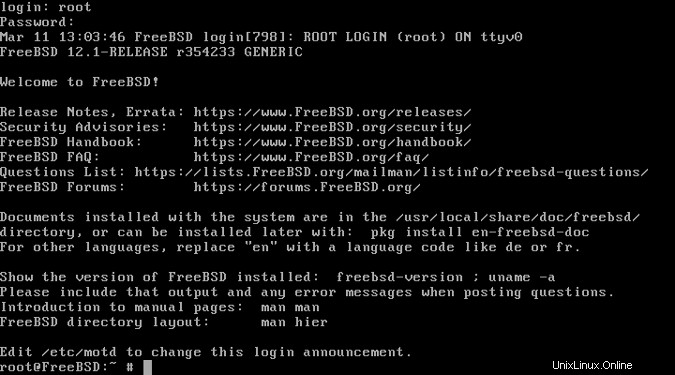
Další zdroje pro Linux
- Cheat pro příkazy Linuxu
- Cheat sheet pro pokročilé příkazy systému Linux
- Bezplatný online kurz:Technický přehled RHEL
- Síťový cheat pro Linux
- Cheat sheet SELinux
- Cheat pro běžné příkazy pro Linux
- Co jsou kontejnery systému Linux?
- Naše nejnovější články o Linuxu
FreeBSD lze proměnit v operační systém pro stolní počítače s jakýmkoli ze širokého výběru desktopových prostředí, ale vyžaduje to čas, úsilí a dodržování mnoha písemných pokynů. Pomocí desktop-installeru balíček, který uživateli poskytuje možnosti v textové nabídce a pomáhá automatizovat většinu procesu, je stále časově náročný. Největším problémem obou těchto metod je, že uživatelé mohou zjistit, že jejich systém není plně kompatibilní s FreeBSD poté, co věnovali veškerý čas nastavování.
FuryBSD řeší tento problém poskytováním živého obrazu pracovní plochy, který mohou uživatelé před instalací vyhodnotit. V současné době FuryBSD poskytuje obraz Xfce a obraz KDE. Každý z těchto obrazů poskytuje instalaci FreeBSD s předinstalovaným desktopovým prostředím. Pokud uživatelé vyzkouší obraz a zjistí, že jejich hardware funguje, mohou si nainstalovat FuryBSD a mít připravený operační systém pro stolní počítače využívající FreeBSD. Pro účely tohoto článku budu používat obraz Xfce, ale obraz KDE funguje úplně stejně.
Začít s FuryBSD by měl být známý proces každému, kdo si nainstaloval distribuci Linuxu, některý z BSD nebo jakýkoli jiný unixový open source operační systém. Stáhněte si ISO z webu FuryBSD, zkopírujte jej na flash disk a nabootujte počítač z flash disku. Pokud se zavádění z flash disku nezdaří, ujistěte se, že je zakázáno Secure Boot.
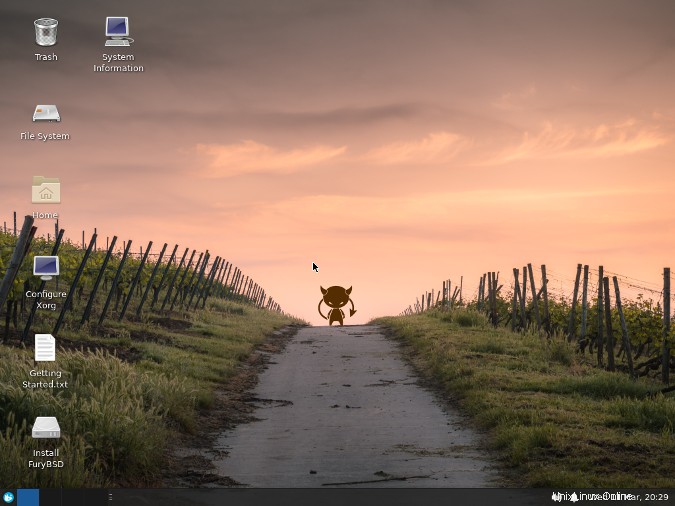
Po nabootování z flash disku se automaticky načte prostředí plochy. Kromě ikon Home, File System a Trash má živá plocha ikony pro nástroj pro konfiguraci Xorg, pokyny pro zahájení práce, instalační program FuryBSD a nástroj pro systémové informace. Kromě těchto doplňků a některých vlastních nastavení a tapet Xfce prostředí pracovní plochy nenabízí nic jiného než základní aplikace Xfce a Firefox.
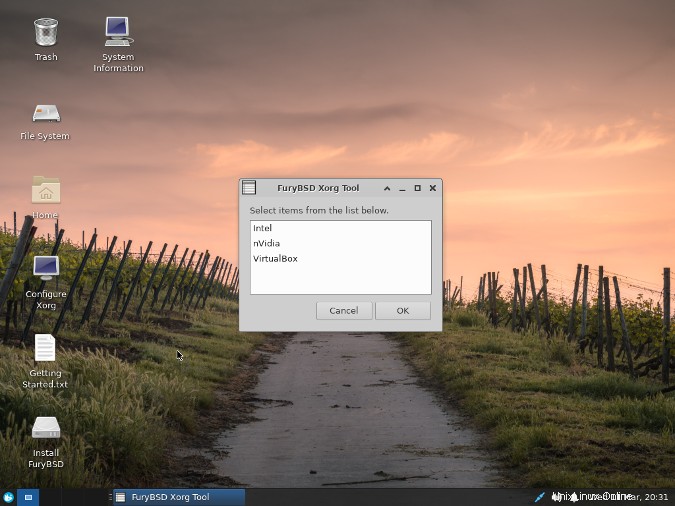
V tuto chvíli jsou načteny pouze základní grafické ovladače, ale stačí zkontrolovat, zda jsou kabelová a bezdrátová síťová rozhraní systému podporována FuryBSD. Pokud žádné ze síťových rozhraní nefunguje automaticky, soubor Getting Started.txt obsahuje pokyny pro pokus o konfiguraci síťových rozhraní a další konfigurační úlohy. Pokud alespoň jedno ze síťových rozhraní funguje, Konfigurovat Xorg aplikaci lze použít k instalaci grafických ovladačů Intel, NVidia nebo VirtualBox. Ovladače budou staženy a nainstalovány a Xorg bude nutné restartovat. Pokud se systém automaticky znovu nepřihlásí k uživateli živého obrazu, heslo je furybsd . Jakmile budou nakonfigurovány, grafické ovladače se přenesou do nainstalovaného systému.
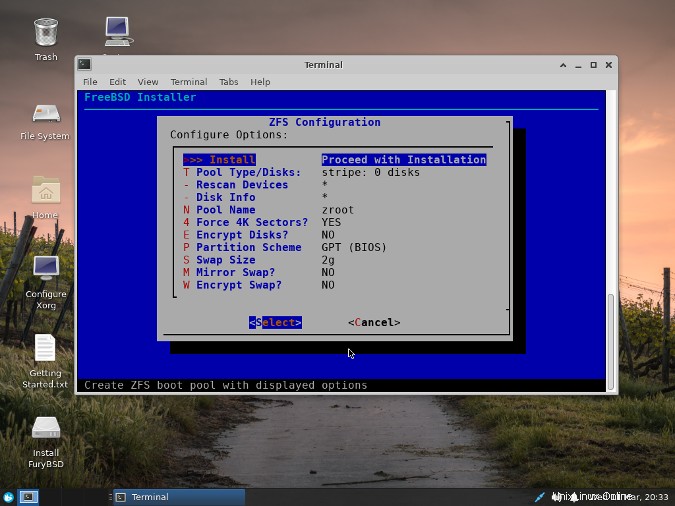
Pokud vše funguje dobře v živém prostředí, instalátor FuryBSD může nakonfigurovat a nainstalovat FuryBSD do počítače. Tento instalační program běží v terminálu, ale poskytuje stejné možnosti jako většina ostatních instalačních programů BSD a Linuxu. Uživatel bude požádán o nastavení názvu hostitele systému, konfiguraci úložiště ZFS, nastavení hesla uživatele root, přidání alespoň jednoho uživatele bez oprávnění root a konfiguraci nastavení času a data. Po dokončení procesu lze systém restartovat do předkonfigurovaného FreeBSD s pracovní plochou Xfce (nebo KDE). FuryBSD udělal všechnu tvrdou práci a dokonce vynaložil další úsilí, aby desktop vypadal pěkně.
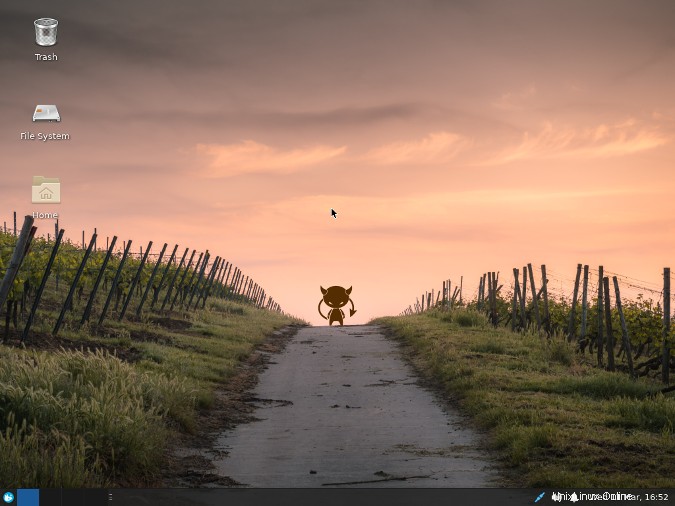
Jak je uvedeno výše, desktopové prostředí není dodáváno s velkým množstvím předinstalovaného softwaru, takže instalace dalších balíčků je téměř jistě nezbytná. Nejrychlejší způsob, jak toho dosáhnout, je použít pkg příkaz v terminálu. Tento příkaz se chová podobně jako dnf a apt , takže uživatelé pocházející z linuxové distribuce, která používá jednu z nich, by se měli při hledání a instalaci balíčků cítit jako doma. Sbírka balíčků FreeBSD je velká, takže je k dispozici většina velkých softwarových balíčků s otevřeným zdrojovým kódem.
Uživatelé, kteří zkoušejí FuryBSD, aniž by měli velké zkušenosti s FreeBSD, by se měli podívat do Příručky FreeBSD, kde se dozvíte více o tom, jak dělat věci způsobem FreeBSD. Uživatelé se zkušenostmi s používáním jakékoli linuxové distribuce nebo některého z jiných BSD by měli být schopni přijít na spoustu věcí, ale existují rozdíly, které může příručka pomoci objasnit. Dalším skvělým zdrojem informací o způsobu, jakým FreeBSD dělá věci, je Absolute FreeBSD, 3rd Edition, od Michaela W. Lucase.